こんにちは。Tech TeacherのKids Blog編集部です!
マイクラが好きな方、お子さんがマイクラにハマっているという保護者の方で、こんなお悩みはありませんか?
「MODに詳しくないけど、MODを入れてプレイしたい」
「MODを入れる途中で挫折したから、分かりやすく教えてほしい」
そんなお悩みを持つお子さん、保護者の方に向けて、「MODの入れ方」と「MODを導入するときの注意点」を解説します。
導入の3ステップを画像付きで解説するので、この記事を読めば、初心者の方でもMODを導入して楽しく遊べます。解説動画もありますよ!
「マイクラのMODって何?」と疑問に感じている方は、先に「マイクラのMODとは?」の記事をご覧ください。
動画で解説!マイクラで簡単にできるMODの入れ方
こちらの動画では、CurseForgeを使ったMODの導入方法を分かりやすく解説しています。MODを入れるのが初めての方は、ぜひご覧ください。
マイクラでMODを入れるのに必要なMinecraftForgeとは?
![]() Forgeとは、マインクラフトにMODを追加するために必要なシステムです。
Forgeとは、マインクラフトにMODを追加するために必要なシステムです。
他のMOD同士が衝突しないようにロードする機能や、そのMODを簡単に制作できる機能が含まれています。
MODで遊ぶためには、このForgeが必要となる事があります!
マイクラのMODを入れられるCurseForgeとは?
CurseForgeは、主にMinecraftやWorld of Warcraftなどを扱う大手ゲームWebサイトです。
CurseForgeはアプリとしてダウンロードでき、そこから様々なMinecraftのMODが入れられます。
最近では、CurseForgeはMODのインストールをするための主流の方法になっています。
今までMODを入れる時は、直接MOD配布サイトからインストールしていましたが、これからはCurseForgeのアプリですべてダウンロードして管理できます。
これを使うと、インストールしたMODの管理がしやすくて便利です。
また、前提MODが自動でインストールされるのも利点です!
MinecraftForgeと、CurseForgeは全く違うものです!
- MinecraftForge
ForgeというMODそのものです!「Forge」とだけ記述されている場合、一般にはこのMinecraftForgeを指します!
- CurseForge
MinecraftForgeと、Forgeに対応したMODを導入するためのサイトおよび外部ツールのことです!
マイクラでのMODの入れ方3ステップ
ここでは、銃MODの入れ方を例にMODの入れ方を解説します。
MODの導入は、以下の3ステップでできます。
すでにCurseForgeを導入している人は、ステップ2から始めてください!
それでは、これらの手順について詳しく見ていきましょう。
1.CurseForgeの導入
![]() 引用元:https://download.curseforge.com/
引用元:https://download.curseforge.com/
上のサイトから、CurseForgeをダウンロードします。
![]() 自分の使っているPCに合うものをダウンロードしてください。
自分の使っているPCに合うものをダウンロードしてください。
これで、CurseForgeのインストーラーがダウンロードされました。
このインストーラーをクリックし、CurseForgeをインストールします。
上の画面が出てきたら、CurseForgeのインストールは完了です!
2.Forgeの導入
次に、Forgeをインストールします。
Forgeのインストーラーのjarファイルは、Javaをダウンロードしていないと開きません。
Javaをダウンロードしていない人は、ファイルを開く前にダウンロードしましょう。
もうすでにJavaをダウンロードしている人は、Forgeのインストール方法に移動してください!
Javaのダウンロード方法
ダウンロード画面を開いて以下の画面が表示されたら、「Javaのダウンロード」を押します。
![]() ダウンロード画面が表示されたら、「Download Java」を押してダウンロードします。
ダウンロード画面が表示されたら、「Download Java」を押してダウンロードします。
![]() 「jre-8u351-windows-x64」がダウンロードできればOKです!
「jre-8u351-windows-x64」がダウンロードできればOKです!
バージョンなどによって名前が異なる場合もあるかもしれませんが、上記の手順でダウンロードすれば問題ないでしょう。
次に、先ほどダウンロードした「jre-8u351-windows-x64」をクリックしましょう。
すると下記のような画面が表示されますので、ライセンス条項を読んでから「インストール」を押してください。
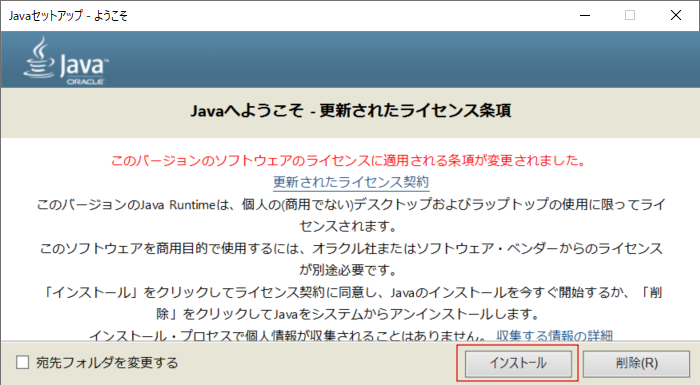
インストールが始まりますので、数分待ちます。
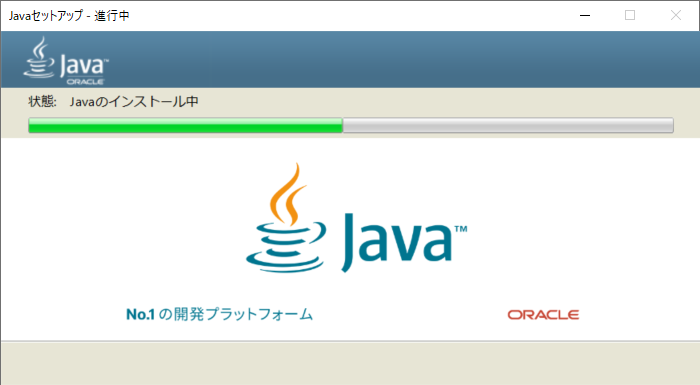
正常に完了すると「Javaが正常にインストールされました」と出てくるので、確認して閉じるボタンを押しましょう!
Javaのインストールはこれで完了です!
Forgeのインストール方法
![]() 2つありますが、右側の推奨の方をダウンロードしましょう。
2つありますが、右側の推奨の方をダウンロードしましょう。
「Installer」をクリックすると、以下の広告が出てきます。気にせずに、5秒待ってから右上に出てくるSKIPボタンを押しましょう。
![]() そうしたら、Forgeのインストーラーがダウンロードできます。
そうしたら、Forgeのインストーラーがダウンロードできます。
![]() ダウンロードできたら、クリックして開きます。
ダウンロードできたら、クリックして開きます。
すると、以下の画面が出てくるので、そのままOKを押します。
しばらくしたら、完了のメッセージが画面に表示されます。
3.入れたいMODの導入
いよいよ銃MODの導入です。
まずは、右上のカスタムプロファイルを作るを押します。
![]() すると、以下の画面が出てくるので、「Create a new profile」を選択しましょう。
すると、以下の画面が出てくるので、「Create a new profile」を選択しましょう。
![]() 適当なプロファイル名をつけます。
適当なプロファイル名をつけます。
マインクラフトバージョンを入れたいMODに対応させるものにしたら、「作成」を押してください。
作成したカスタムプロファイルのイラストの部分をクリックすると、下の画面が開きます。
三点リーダーを押したら、「コンテンツを追加」を選択しましょう。
![]() すると、Modを検索できるので、ここでは「MrCrayFish’s Gun」と検索します。
すると、Modを検索できるので、ここでは「MrCrayFish’s Gun」と検索します。
![]() これをインストールします。
これをインストールします。
手順はここで終了です。無事にインストールができました!
![]() 自動で前提MODのFrameworkもインストールされています。
自動で前提MODのFrameworkもインストールされています。
![]() 銃MODのところのPlayをクリックして、マイクラを立ち上げ、銃MODを使いましょう。
銃MODのところのPlayをクリックして、マイクラを立ち上げ、銃MODを使いましょう。
Tech Teacherの他の記事では、いろいろなMODの導入方法と遊び方の解説をしています。興味がある方は、ぜひお読みください。
https://tech-teacher.jp/kids-blog/category/minecraft/minecraft-learning-mod/
マイクラでMODを入れた後の注意点
MODを入れたらマイクラが動かなくなった時はどうする?
MODを入れたらマイクラが止まったときの原因は、大きく分けて3点あります!
- マイクラとMODの対応バージョンの違い
- MOD同士の相性
- MODの入れすぎ+PCの性能不足
【原因①】マイクラとMODの対応バージョンの違い
最も考えられる原因として、MODが対応しているバージョンと、使っているマインクラフトのバージョンが合っていない事が挙げられます!
例えば、1.19用のMODを、1.20のマイクラで動かす事はできません!
入れたMODの対応バージョンと、使いたいマイクラのバージョンが一致しているか、確認しましょう!
【原因②】MOD同士の相性が悪い
2つ目の原因として、すでに入れている別のMODとの相性が悪くて動かないことが考えられます。
あるMODと別のMODを同時に起動するとエラーが発生したり、正常に動作しなくなるといった場合があります!
「前まで普通に遊べていたのに、あるMODを入れてから急に動かなくなった!」という場合は、このMOD同士の相性問題が起きている可能性が高いです!
対処法は2つあります!
1.下画像のようにマインクラフトのフォルダをコピーして、各MODを入れるフォルダを分ける
入れているMODごとにフォルダを分けて管理することで、どのMODが原因で動作しなくなっているのかを確かめる事ができます!
MODごとにフォルダを分けたら、MODごとのプロファイルを作りましょう!
ランチャーを起動したら、「起動構成」を選びます!
起動構成のページにある「新規作成」を押してください!
どのMODのものかわかる名前を付けたら、入れたMODに対応するバージョンを「バージョン」欄から選びます!
バージョンの指定が終わったら、ゲームディレクトリの欄にある「参照」を押します!
作ったフォルダを選んで「OK」を押し、戻った画面の「作成」ボタンを選んでください!
これで分けたMODのみが起動するプロファイルが作成できます!
これを入れたMODやその組み合わせごとに行い、どのプロファイルで動かなくなるのかを確かめます!
原因となるMODがわかったら、そのMODが含まれているフォルダを消去しましょう!
エラーを起こしていたMODも消去され、ゲームが正常に動作するようになります!
2.必要ではないMODを消す
もう遊ばない、使わないMODがあれば、消去しましょう!
MODの数が増えると、相性問題が起こりやすくなるほか、ゲームが重くなってしまいます!
マイクラをより快適にプレーするためにも、使わないMODがあれば消去することをおすすめします!
どちらかを行って、快適にMODで遊べるようにしましょう!
【原因③】MODの入れすぎ+PCの性能不足
ここまで紹介した2つの原因に当てはまらない場合、MODの入れすぎとPCの性能不足が考えられます。
MODを入れすぎると、パソコンの容量が大きくなって重くなり、マイクラが起動しなかったり、動かなくなったりします。
特に影modなどの処理の重いMODは、より高いPCの性能を必要とします!使わないMODがあれば消して、軽量化を行いましょう!
それでも動作が重いと感じる場合は、PCの性能が足りていない可能性が高いです!ビデオ設定の見直しや、より高い性能のPCを購入することを考えましょう!
快適にマイクラがプレーできる性能のPCは、こちらで紹介しています!
マイクラの家庭教師ならTech Teacher!
本ブログを運営しておりますTech Teacherは、Minecraftの家庭教師です。
Minecraftの家庭教師なら、お子さんの「遊び」を「学び」に変えることができます。
「子どもが夢中になって楽しく学べるように教えてほしい」
「マイクラが子どもの可能性を伸ばすきっかけになってほしい」
Tech Teacher Minecraftコースは、そんなご家庭様にぴったりです。
| 指導可能ソフト | Minecraftであれば全て(統合版・Java版・教育版) |
|---|---|
| 対象年齢 | 未就学児・小学生 |
| 授業内容 | 一人ひとりに合わせたオーダーメイドカリキュラム |
| 授業時間 | 1回60分~自由に調整可能 |
| 授業回数 | 月1回~自由に調整可能 |
| 授業形態 | 完全個別指導(生徒1人に教師1人) |
| 講師 | スキルと指導力を兼ね備えた難関大の学生 |
| 受講場所 | 対面(ご自宅など)/オンラインから選べる |
| 授業料 | 授業時間分だけ(2,750円 / 30分 〜 ) |
| 入会金 | 22,000円 |
Tech Teacherが選ばれている3つの理由
お子さんの夢が実現できる!オーダーメイドカリキュラム
担任教師がお子さんの作りたいものややりたいことを最優先してカリキュラムを作成いたします。
「YouTubeで見た建築物を再現したい」「自分でMODを入れてみたい」といった具体的なご要望に対応可能です。
専門的な知識やスキルが必要な場合でも、経験豊富な教師がサポートすることで、お子様の夢や目標を一緒に追求して叶えます。
遊びを学びにつなげる! 担任教師によるマンツーマン指導
マイクラに詳しい担任教師による継続的なマンツーマン指導が受けられます。
お子さんのゲームへの熱意は保ちつつ、ITスキルやプログラミング的思考といった未来のために重要なスキルを、自然に学べる環境を提供します。
教師が継続してお子さんと関係を築いていくからこそ、お子さんの興味関心に合わせた新たな学習内容の提案が可能です。
保護者の方も安心! 最小限の受講負担
オンライン/派遣の選択が可能で、面倒な送迎が不要のため、お忙しいご家庭様でも安心です。
スケジュールも自由に変更でき、好きな曜日・時間・頻度でご受講いただけます。月1回~ご受講可能です。
保護者の方がマイクラやITに詳しくなくても、教師がお子さんの学習を全面的にサポートし、進捗状況や学習内容も報告します。
Tech Teacherの無料体験実施中!
![]()
Tech Teacherでは、無料体験授業を実施しています。
「マイクラを習うってどういうこと?」
「うちの子どもでも楽しく学べるかな?」
このような疑問をお持ちの保護者様へ、まずは60分の無料体験授業でお試しください!
マイクラの家庭教師で、お子様の「遊び」を「学び」に変えてあげませんか?
マイクラでMODを入れてみよう!
今回は、MODの入れ方と注意点を解説しました。
本記事の導入方法を参考に、お好きなMODを入れてみてください。
記事を読んでもMODの導入が難しい方には、プログラミングの家庭教師がおすすめです。
最後までお読みいただきありがとうございました。